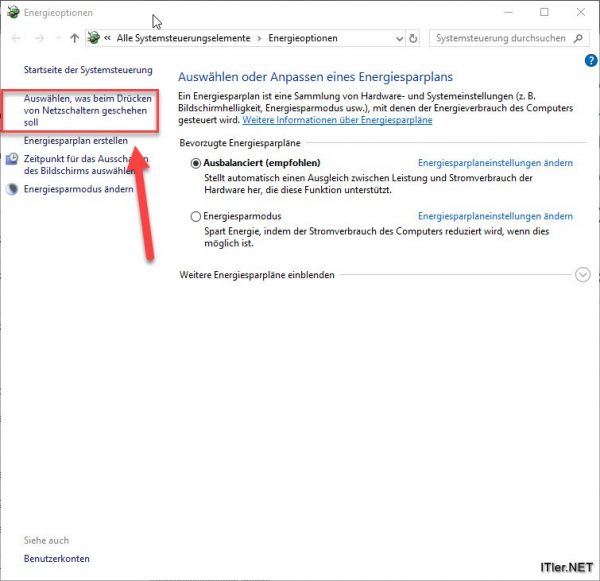Bei aktuellen Betriebssystemen hat Microsoft ein Verfahren eingeführt, welches einen schnelleren Start des PCs bewirkt. Diese Funktion ist zwar in sehr vielen Fällen zu empfehlen, kann aber z.B. im Zusammenspiel mit bestimmter Hardware auch Probleme bereiten. Auch bei der Nutzung von mehreren Betriebssystemen auf einer Hardware Plattform, macht es Sinn diesen Schnellstart / Fast Boot zu deaktivieren, damit die Maschine auch immer sauber startet. In dieser kleinen Anleitung zeigen wir Euch wie man diesen Fast Start deaktiviert oder eben auch wieder aktiviert.
Schritt 1: Zu den Energieoptionen wechseln
Entweder ihr sucht danach oder öffnet diese über das Ausführen-Fenster:
control powercfg.cpl
Schritt 2: In Einstellungen wechseln
„Auswählen, was beim Drücken von Netzschaltern geschehen soll“ – anklicken! Dieser Punkt ist etwas verwirrend.
Schritt 3: Schnellstart deaktivieren / aktivieren
Kleines Problem hierbei ist noch, dass das Kästchen mit dem Häkchen ausgegraut ist. Hier müsst ihr zuerst auf den Link „Einige Einstellungen sind momentan nicht verfügbar“ klicken. Dann auf die Einstellungen für das Herunterfahren gehen und dort das Häkchen bei Schnellstart aktivieren entfernen oder eben setzen.
Änderungen speichern!
TIPP:
Einmaliger Reboot ohne Fast Start / Schnellstart:
shutdown -g -t 0
Tags:
- fast boot ausgeschaltet?
- windows fastboot ausschalten
- faststart windows 10
- fast boot
- windows fast boot deaktivieren